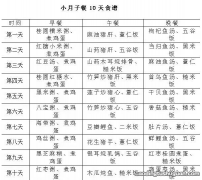一、微软Excel合并单元格内容教程
1、选择要合并单元格内容的第一个,复制内容:

文章插图
2、将第一个单元格内容复制粘贴到新的单元格里,如下图所示:
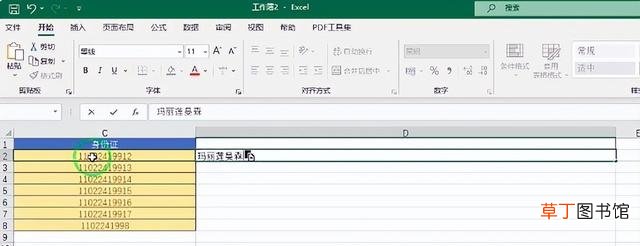
文章插图
3、选择并且复制第二个原内容单元格的内容数据:
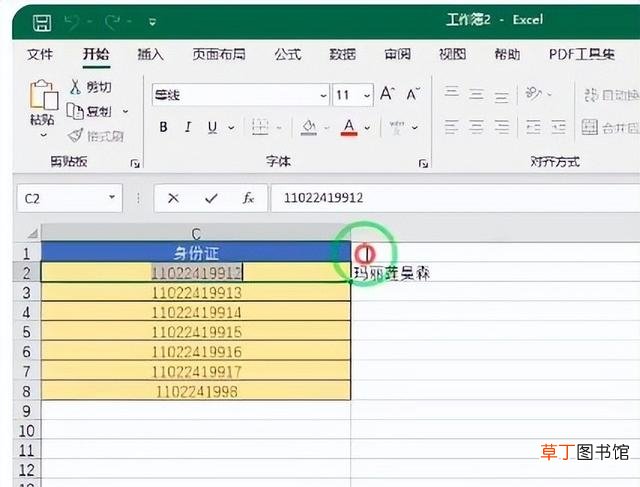
文章插图
4、和第二步所做的一样,将刚复制的内容,粘贴到同一个单元格内,如下图所示:

文章插图
5、以上2个单元格就已经手工将内容合并,是给Excel打个样板,后面内容不需要手工录入合并内容,使用快捷键CTRL+E,后面的数据会依次合并 。

文章插图
6、使用快捷键CTRL+E后,大功告成,合并效果如下图所示:

文章插图
二、使用WPS合并2个单元格内容教程
1、直接通过鼠标框选中需要合并的2个单元格内容,效果图下图所示:

文章插图
2、点击开始菜单下方的合并居中,会展开下拉菜单,下拉菜单中第三个就是合并内容,可以参考下图:

文章插图
3、刚才选择中的2个单元格内容就已经合并,并且没有丢失原来单元格内容,效果如下图所示:
【wps合并单元格快捷键 Excel合并单元格内容教程】

文章插图
推荐阅读
- 手机wps怎么调夜间
- wps如何将图片设置成一样大小
- wps表格怎么自动加减
- wps表格怎么往下编号
- 手机wps怎么删除多余页面 手机wps删除多余页面的方法
- 两列内容怎么合并到一起
- 怎么看wps是什么版本的
- word怎么删除空白页 怎么删除word中的空白页
- wps没保存的文件还可以找到吗
- 怎么合并单元格内容并隔开